Formele PowerPoint sunt foarte utile pentru a crea diagrame și alte imagini în PowerPoint. De asemenea, puteți profita de forme pentru a crea săgeți frumoase cu linii curbe în PowerPoint sau unele alte efecte speciale. Aici vă vom îndruma cum să creați un stil frumos de săgeată pentru prezentări PowerPoint, astfel încât să îl puteți folosi în diapozitivele dvs.
Săgețile pot fi foarte utile dacă trebuie să creați demonstrații de produse, să evidențiați orice propoziție sau diagramă, precum și alte opțiuni de săgeți disponibile pentru dvs.
Opțiuni de săgeți în Microsoft PowerPoint
Puteți crea săgeți folosind diferite abordări în PowerPoint:
- Crearea de săgeți în PowerPoint folosind forme.
- Crearea de săgeți în PowerPoint folosind imagini (PNG, JPG și altele).
- Creați săgeți în alt software, cum ar fi Photoshop sau Adobe Illustrator și apoi importați-le în PowerPoint.
Aici vom folosi cea mai ușoară metodă care este folosirea formelor sau SmartArt. Avantajul utilizării formelor pentru a crea săgeți PowerPoint este că puteți redimensiona cu ușurință grafica fără a pierde calitatea sau puteți modifica punctele și rearanja direcția pentru săgeată. Mai mult decât atât, puteți ajusta cu ușurință proprietățile formei și modifica culorile sau alte proprietăți ale săgeții, cum ar fi umbra sau efectele speciale.
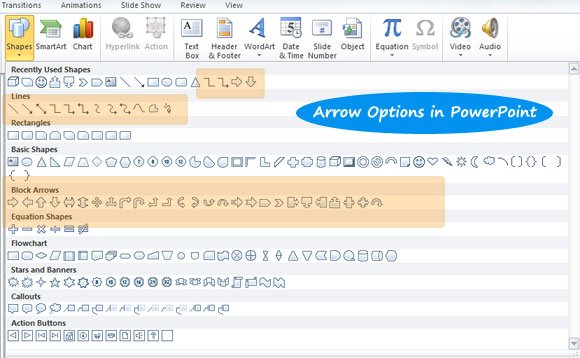
Puteți crea săgeți cu forme în diferite forme. De exemplu, puteți adăuga o formă de săgeată subțire pentru a afișa doar o săgeată linie. Sau folosiți alte săgeți avansate sau cu curbe.
Editați săgeți în PowerPoint
De asemenea, puteți crea săgeți direcționale în PowerPoint sau puteți face o săgeată cu linii curbe. Variantele sunt infinite, deoarece puteți edita formele de săgeți pentru a corespunde stilului și efectului dorit.
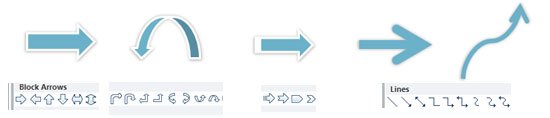
Săgețile pe care le creați cu ajutorul formelor pot fi editate și vă puteți personaliza săgeata în diferite moduri. Tragerea punctului verde și a pătratelor albastre vă face posibilă modificarea dimensiunii și rotației săgeții.
Utilizarea formelor pentru a desena săgeți în PowerPoint vă permite să ajustați cu ușurință dimensiunea sau redimensionarea fără a pierde calitatea grafică. Acest lucru poate fi foarte util dacă intenționați să editați diapozitivul PowerPoint mai târziu sau să copiați și să lipiți săgeți în orice altă prezentare.
Puteți consulta următoarea imagine pentru a înțelege cum funcționează acest lucru. Practic, trebuie să selectați săgeata și apoi să alegeți ce acțiune doriți să aplicați: mutați, rotiți, schimbați punctele de editare etc.
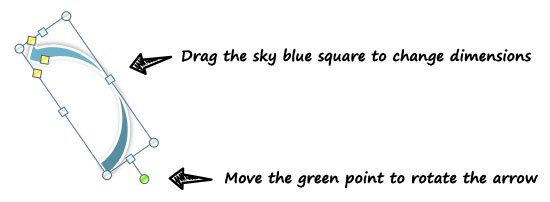
Editarea punctelor de săgeată este, de asemenea, o caracteristică excelentă care vă permite să personalizați săgețile PowerPoint chiar mai mult. Puteți edita punctele de formă pentru a schimba proporțiile săgeții, de exemplu, dacă luați prima săgeată din exemplul nostru de mai sus, putem edita punctele cu un clic dreapta și apoi:
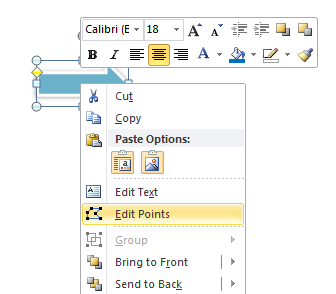
După ce faceți clic pe Edit Points, veți vedea mici pătrate negre în săgeată.
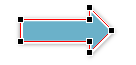
Aici puteți schimba punctele săgeții astfel încât să putem edita săgeata și să obținem un design original al săgeții. Vedeți cum arată această săgeată specială.
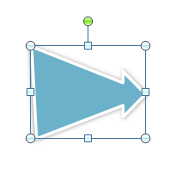
Schimbarea stilurilor de săgeți în PowerPoint
Pe lângă formatul și direcția săgeții, puteți schimba stilul săgeții selectând orice stil din listă sau creând propriul stil. De exemplu, aici vă vom arăta câteva stiluri care sunt disponibile în PowerPoint.
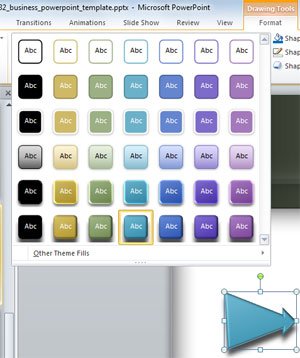
Prin aplicarea unor efecte speciale puteți, de asemenea, să convertiți săgețile 2D în săgeți 3D creative folosind funcțiile PowerPoint încorporate.
În cele din urmă, am învățat aici cum să schimbăm proprietățile și dimensiunile săgeții. Puteți să vă jucați cu propriile diapozitive și să modificați setările săgeților pentru a crea săgeți foarte frumoase, săgeți direcționale sau linii de săgeți curbe. Puteți utiliza aceleași concepte pentru a face săgeți ramificate, săgeți drepte în PowerPoint, precum și alte stiluri de săgeți frumoase pentru prezentările dvs. și puteți combina proprietățile săgeților pentru a adăuga vârfuri de săgeți frumoase la șabloanele PowerPoint.
.